如何登陆outlook邮箱qq账户 outlook怎么用qq邮箱登录
更新时间:2024-02-02 18:18:46作者:runxin
相信很多用户在日常使用电脑工作的过程中,也难免需要用到邮箱工具来进行邮件传输,而虽然在微软系统中自带有outlook邮箱工具,不过许多用户在长时间使用qq邮箱的情况下,就想要通过qq邮箱账户来登录,可是outlook怎么用qq邮箱登录呢?以下就是小编给大家讲解登陆outlook邮箱qq账户设置方法。
具体方法:
1、首先,你需要在网页上登陆QQ邮箱,开启了imap或者pop3的功能。在设置里面就可以开启,没有开启是不能登陆成功的。
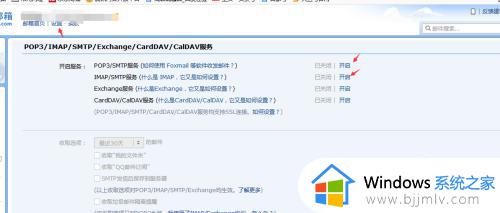
2、打开outlook。
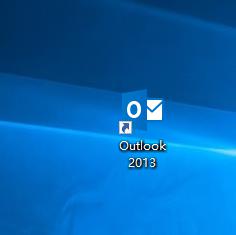
3、选择手动设置或其他服务器类型,然后点击下一步。
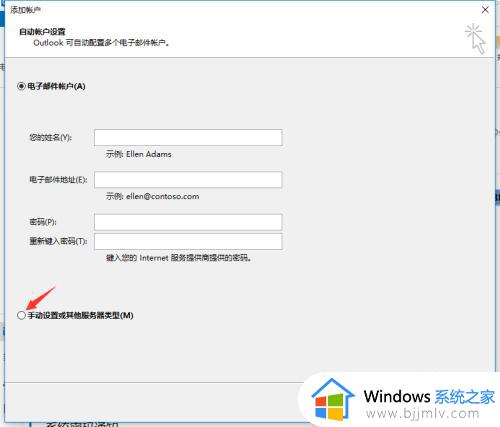
4、选择pop或imap,然后点击下一步。
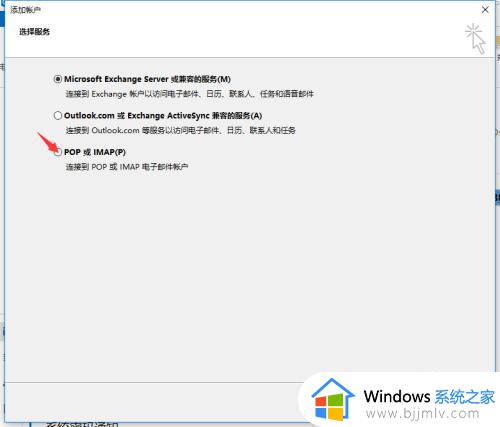
5、这里就可以选择pop3类型还 是imap类型了。
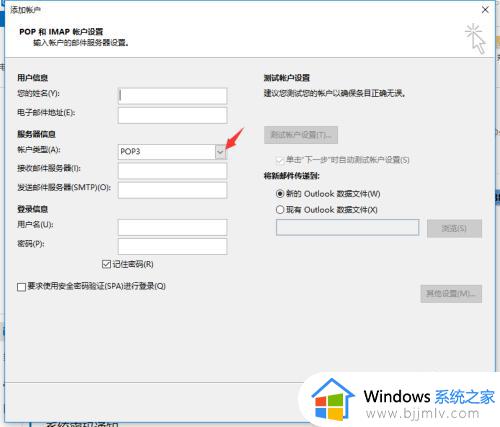
6、这里就可以输入你的账号信息了,记得:接收邮件服务器和发送邮件服务器输入的要和下图一致,不然登陆不了的。
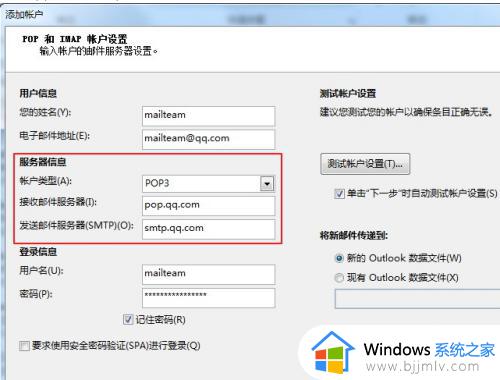
7、点击其他设置。
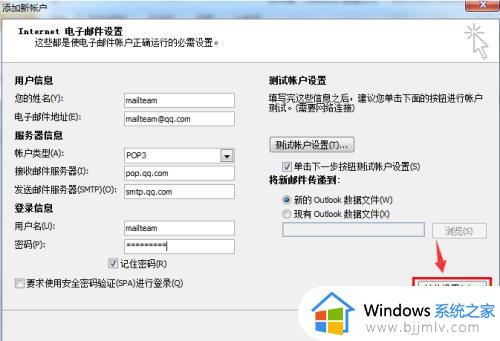
8、点击高级。
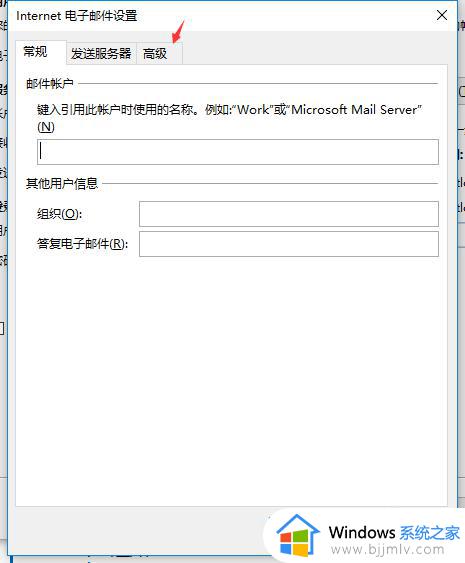
9、按照下图所示,全部设置上,点击确定。
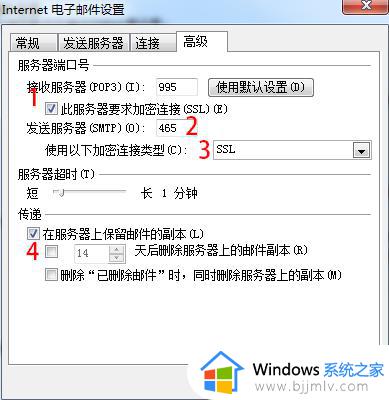
10、点击下一步,就可以登陆上QQ邮箱了。
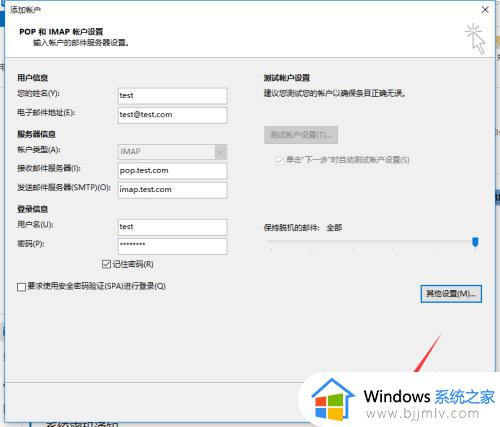
以上就是小编给大家讲解的登陆outlook邮箱qq账户设置方法了,还有不清楚的用户就可以参考一下小编的步骤进行操作,希望本文能够对大家有所帮助。
如何登陆outlook邮箱qq账户 outlook怎么用qq邮箱登录相关教程
- outlook怎么登陆qq邮箱 如何在outlook登录qq邮箱
- 手机如何登陆outlook邮箱 怎么用手机登录outlook邮箱
- 怎么登录outlook邮箱网页版?如何登录网页版outlook邮箱
- qq邮箱登陆不了怎么办 登陆不了qq邮箱解决方法
- 邮箱登录qq的方法 如何登录qq邮箱
- 为什么qq邮箱登录不了?qq邮箱突然无法登录如何解决
- 邮箱outlook登录不上怎么办 outlook邮箱不能登录解决方法
- qq怎么打开qq邮箱 电脑登录qq如何进入邮箱
- outlook邮箱登陆不了怎么办 outlook登录不上去如何解决
- 邮箱qq登录入口网页版首页 登录qq邮箱网页入口在哪
- 惠普新电脑只有c盘没有d盘怎么办 惠普电脑只有一个C盘,如何分D盘
- 惠普电脑无法启动windows怎么办?惠普电脑无法启动系统如何 处理
- host在哪个文件夹里面 电脑hosts文件夹位置介绍
- word目录怎么生成 word目录自动生成步骤
- 惠普键盘win键怎么解锁 惠普键盘win键锁了按什么解锁
- 火绒驱动版本不匹配重启没用怎么办 火绒驱动版本不匹配重启依旧不匹配如何处理
热门推荐
电脑教程推荐
win10系统推荐